Stardock Fences từ lâu đã là một trong những ứng dụng hàng đầu giúp cải thiện quy trình làm việc trên desktop Windows 11. Phiên bản Fences 5 từng gây ấn tượng mạnh với khả năng sắp xếp hiệu quả. Giờ đây, Stardock tiếp tục ra mắt Fences 6, một phiên bản nâng cấp có trả phí, mang đến nhiều cải tiến đáng kể, đặc biệt là hỗ trợ tab và các tùy chọn cá nhân hóa mới.
Với vai trò Chuyên gia SEO và Biên tập viên tại 360congnghe.com, chúng tôi đã trải nghiệm Fences 6 để đánh giá những điểm mới này, đồng thời xác nhận ứng dụng đã hỗ trợ nguyên bản cho kiến trúc ARM, mở rộng khả năng tương thích với nhiều dòng PC hơn.
![]() Màn hình Windows 11 hiển thị các khu vực Fences được sắp xếp gọn gàng với icon và nội dung thư mục
Màn hình Windows 11 hiển thị các khu vực Fences được sắp xếp gọn gàng với icon và nội dung thư mục
Tab – Bước Tiến Lớn Trong Khả Năng Tổ Chức
Nhiều Tab, Nhiều Icon Hơn
Điểm bổ sung lớn nhất trong Fences 6 chính là khả năng tạo tab bên trong các “fence” (vùng chứa icon). Trước đây, mỗi fence chỉ có một bộ icon, điều này có nghĩa là nếu bạn muốn sắp xếp icon thành nhiều nhóm, chúng sẽ chiếm nhiều không gian vật lý hơn trên màn hình.
Việc tạo tab giúp bạn có nhiều bộ icon ở cùng một vị trí. Bạn có thể dễ dàng tạo tab bằng cách kéo một fence chồng lên fence khác, hoặc kéo các tab hiện có giữa các fence để sắp xếp lại theo ý muốn. Điều này chắc chắn giúp mọi thứ dễ dàng hơn một chút, đặc biệt nếu bạn đang làm việc trên một màn hình tương đối nhỏ, nơi không thuận tiện để tạo các khu vực riêng lẻ cho mỗi nhóm icon mà bạn muốn sắp xếp.
Về cơ bản, các fence vẫn hoạt động tương tự như trước đây. Bạn có thể dễ dàng tạo bao nhiêu fence tùy thích, bao gồm cả “cổng thư mục” (folder portals) cho phép bạn duyệt nội dung của một thư mục mà không cần điều hướng đến nó trong File Explorer. Bạn cũng có các tùy chọn như kích hoạt “rollup” (cuộn lên), cho phép bạn thu gọn nội dung của một fence cho đến khi di chuyển con trỏ qua nó. Tuy nhiên, tính năng tốt nhất có lẽ là Peek. Tính năng này cho phép bạn đưa các fence của mình lên trên cửa sổ đang mở, giúp bạn dễ dàng khởi chạy bất kỳ chương trình nào cần thiết ngay lập tức, hoặc dễ dàng tải lên một tệp bằng cách kéo và thả vào trang.
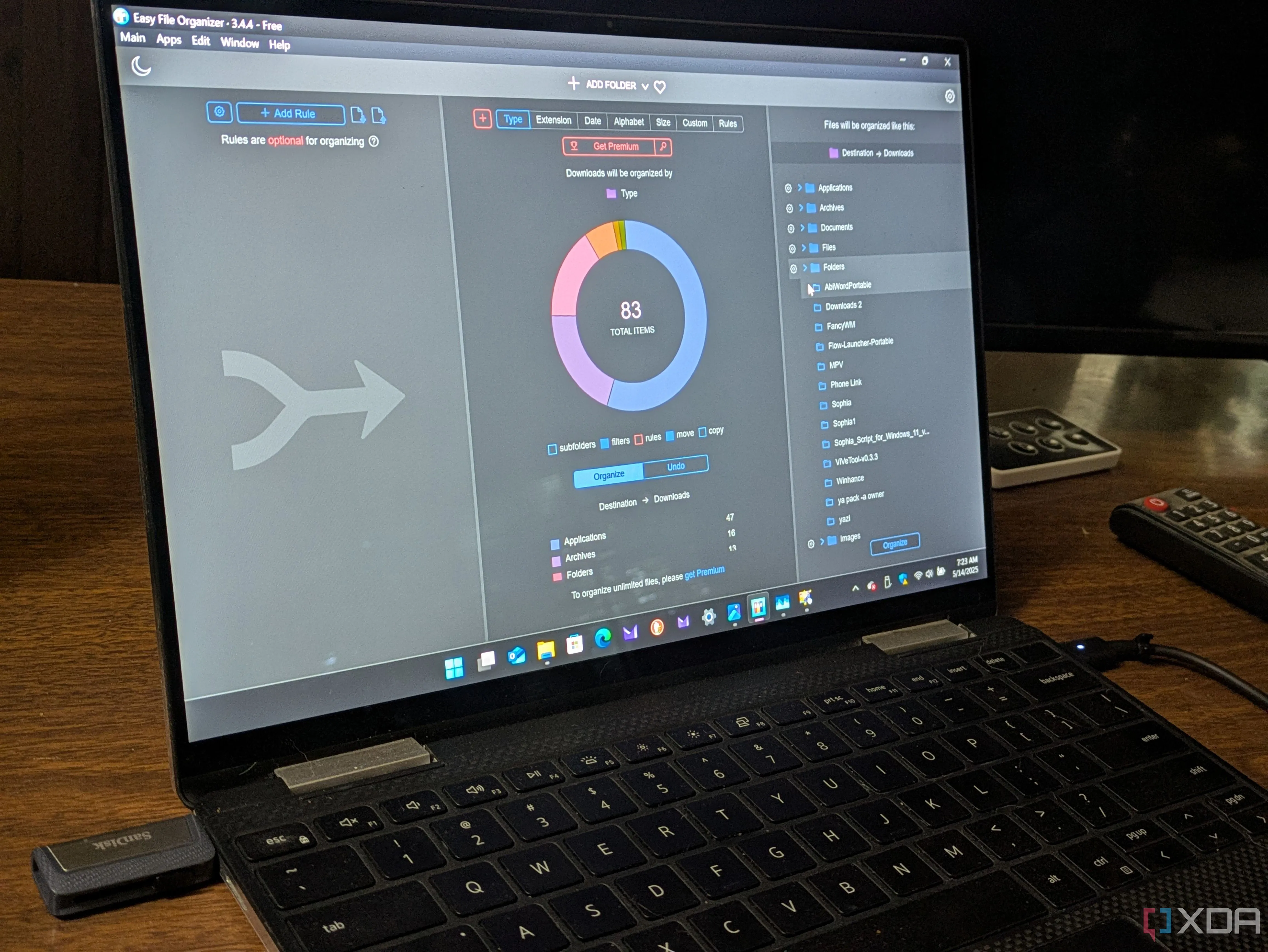 Giao diện ứng dụng tổ chức tập tin Easy File Organizer trên laptop Windows 11
Giao diện ứng dụng tổ chức tập tin Easy File Organizer trên laptop Windows 11
Đa Dạng Hóa Tùy Chọn Cá Nhân Hóa
Màu Tab và Tô Màu Icon
Fences 6 cũng bổ sung một vài tùy chọn tùy chỉnh mới cho những người thích thay đổi giao diện. Đầu tiên là tính năng tô màu icon (icon tinting), một tính năng mà Stardock đã cung cấp trước đây trong Start11 v2. Tô màu icon buộc các icon trên desktop của bạn sử dụng một màu cụ thể mà bạn chọn, giúp bạn có một giao diện nhất quán cho các icon của mình. Bạn có thể đặt các icon sử dụng cùng màu với nền của fence, hoặc chọn một màu tùy chỉnh phù hợp với sở thích của bạn. Bạn có thể sử dụng tính năng này để làm cho các icon nổi bật hơn bằng cách chọn một màu tương phản với nền. Tính năng tô màu icon có thể được áp dụng riêng cho từng fence, cho phép bạn thỏa sức sáng tạo với giao diện desktop của mình.
Một bổ sung khác trong phiên bản này là màu tab (tab colors), đây là một lợi ích vốn có của việc hỗ trợ tab. Cũng giống như cách bạn có thể tùy chỉnh từng fence, các tab trong một fence cũng có thể có màu sắc riêng biệt, giúp bạn dễ dàng nhận diện các tab chỉ trong nháy mắt.
Tất cả những điều này là sự bổ sung cho các tùy chọn tùy chỉnh hiện có, bao gồm Chameleon, một tính năng được nhiều người yêu thích. Chameleon cho phép các fence của bạn mờ dần đi khi bạn không sử dụng, hòa mình vào hình nền desktop trong khi vẫn hiển thị. Nó giúp bạn dễ dàng thưởng thức hình nền desktop mà không làm giảm khả năng sử dụng. Và nếu muốn, bạn vẫn có thể ẩn hoàn toàn các fence bằng cách nhấp đúp vào desktop, một tính năng cũng rất được đánh giá cao.
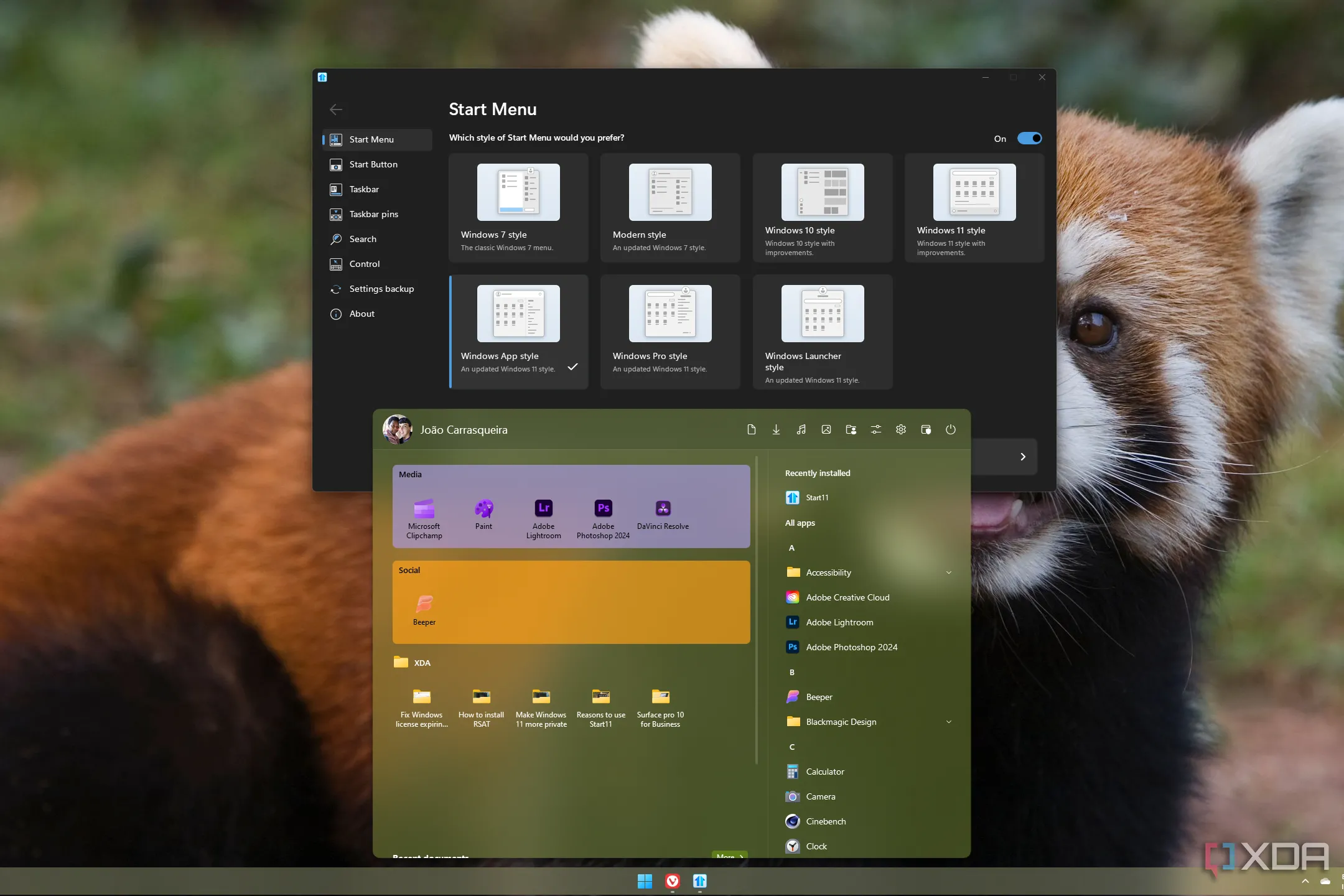 Màn hình desktop Windows 11 được tùy biến với ứng dụng Start11
Màn hình desktop Windows 11 được tùy biến với ứng dụng Start11
Fences – Công Cụ Đắc Lực Cho Trải Nghiệm Windows
Tiếp Tục Cải Thiện Desktop Của Tôi
Ngay cả trước bản cập nhật mới nhất này, Fences đã là một công cụ tuyệt vời. Việc có thể sắp xếp các ứng dụng của tôi vào các khu vực chuyên biệt giúp tôi dễ dàng tìm thấy những gì mình đang tìm kiếm bất cứ lúc nào, đặc biệt với tính năng Peek có thể đưa các fence của tôi lên trên bất kỳ ứng dụng nào tôi đang mở. Tôi cũng rất thích cách nó giúp dọn dẹp desktop mà không cần phải xóa vĩnh viễn tất cả các icon. Tôi chỉ cần giữ chúng ẩn đi khi không cần và nhanh chóng hiển thị chúng khi có nhu cầu.
Tôi cũng là một fan hâm mộ lớn của các cổng thư mục (folder portals). Việc có thể nhanh chóng truy cập một thư mục mà không cần phải mở File Explorer trước và điều hướng đến nó có thể tiết kiệm rất nhiều thời gian.
Cũng đáng nhắc lại rằng, kể từ bài đánh giá gốc, Fences đã bổ sung hỗ trợ nguyên bản cho các thiết bị ARM, do đó nó có thể hữu ích trên nhiều PC hơn.
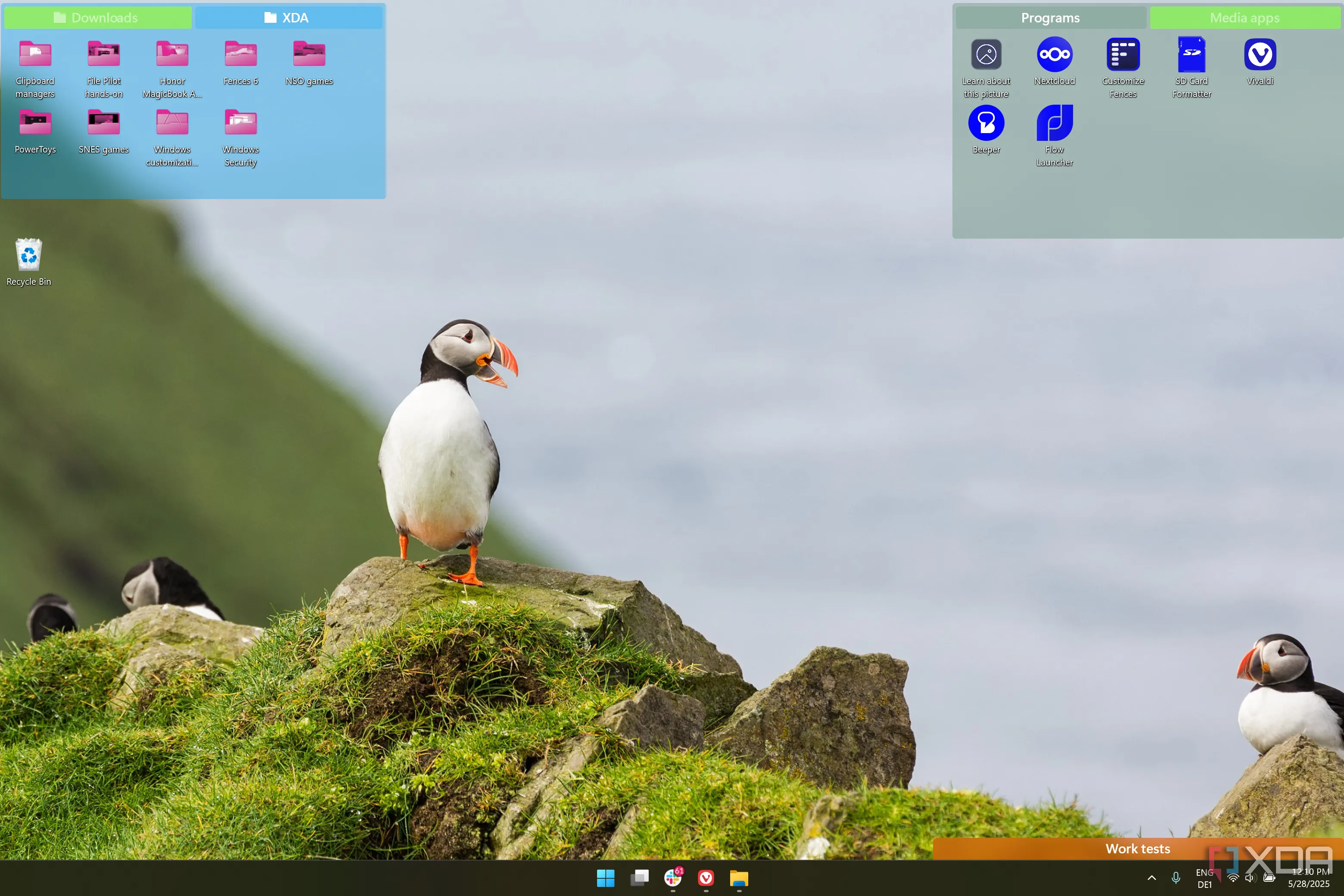 Màn hình desktop Windows 11 với nhiều khu vực Fences 6 được sắp xếp khoa học
Màn hình desktop Windows 11 với nhiều khu vực Fences 6 được sắp xếp khoa học
Giá Thành Hơi Cao
Mặc dù rất thích Fences, nhưng tôi nhận thấy rằng nó hơi đắt. Với 10 đô la mỗi năm theo mô hình đăng ký hoặc 30 đô la cho một lần thanh toán, đây không hẳn là một phần mềm rẻ tiền, mặc dù nó bổ sung rất nhiều chức năng hữu ích. Việc thanh toán một lần cũng không giúp bạn truy cập vào các phiên bản Fences mới hơn, nhưng bạn sẽ được giảm giá khi các bản phát hành mới ra mắt. Vì vậy, nếu bạn đã mua giấy phép vĩnh viễn cho Fences 5, bạn có thể nâng cấp lên Fences 6 với mức giá thấp hơn, điều này làm cho mọi thứ dễ chấp nhận hơn.
Fences 6 đã ra khỏi giai đoạn thử nghiệm beta và bạn có thể xem xét nó ngay bây giờ. Có một bản dùng thử miễn phí mà bạn có thể sử dụng trong một thời gian trước khi quyết định xem nó có đáng tiền với bạn hay không.
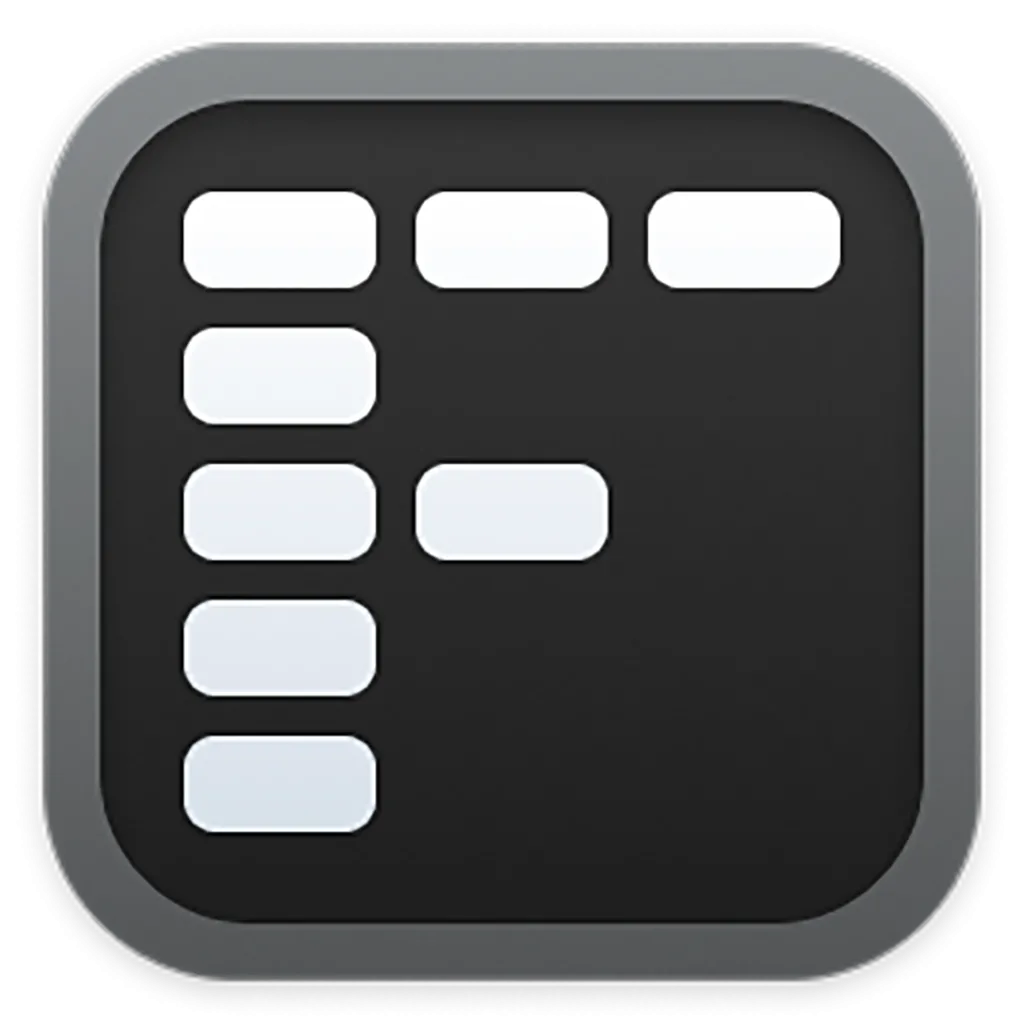 Biểu tượng ứng dụng Fences 5
Biểu tượng ứng dụng Fences 5
Hệ điều hành: Windows 10/11
Fences giúp bạn tổ chức desktop bằng cách tạo các khu vực chuyên dụng cho các icon cụ thể, mà bạn có thể tùy chỉnh theo ý muốn.
Kết Luận
Fences 6 tiếp tục khẳng định vị thế là một công cụ quản lý desktop Windows không thể thiếu, đặc biệt với sự bổ sung các tính năng tab và tùy biến màu sắc mới. Những cải tiến này không chỉ giúp người dùng sắp xếp màn hình hiệu quả hơn, tiết kiệm không gian mà còn mang lại khả năng cá nhân hóa cao. Mặc dù chi phí có thể là một rào cản nhỏ, nhưng giá trị mà Fences 6 mang lại trong việc tối ưu hóa quy trình làm việc và tăng năng suất là rất đáng cân nhắc.
Nếu bạn đang tìm kiếm một giải pháp để dọn dẹp desktop Windows bừa bộn và biến nó thành một không gian làm việc khoa học, gọn gàng, Fences 6 chắc chắn là một lựa chọn tuyệt vời. Hãy thử nghiệm bản dùng thử miễn phí để tự mình trải nghiệm những tính năng vượt trội này và chia sẻ cảm nhận của bạn với 360congnghe.com nhé!